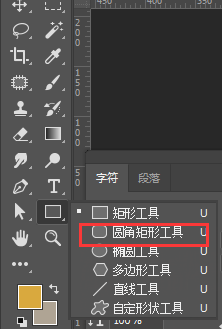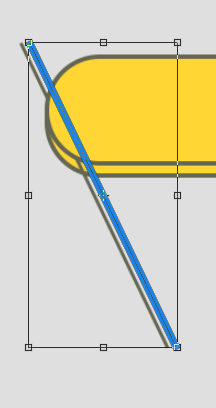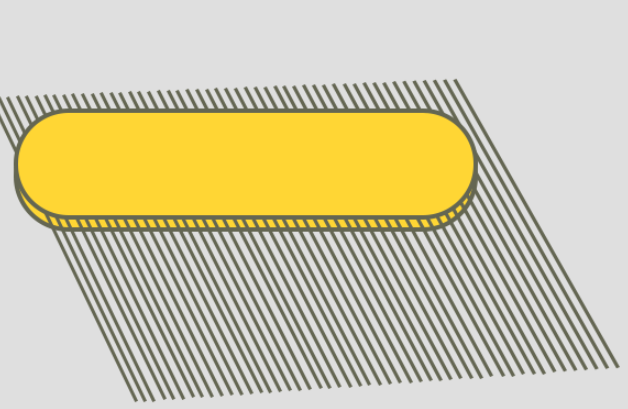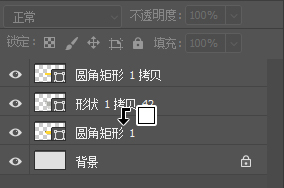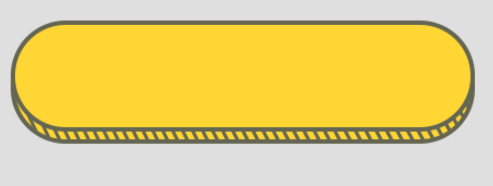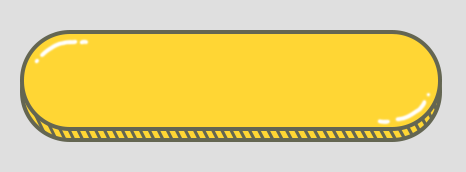PS制作立即购买按钮卡通风格技巧,轻松几步教你做有层次感图标,在PS设计页面时,特别是做商品导购图立即购买按钮是一定会做的,那么这个按钮除了画个圈打上字,还可以做带层次感的哦。下面跟着小编来学习吧。
今天教大家制作一种比较立体可爱的按钮,咱们平常制作一些比较卡通的页面都能用得到。我们先看下效果图。
1、矩形工具
新建画布,在ps界面左边的工具栏找到矩形工具,鼠标点击按住出来多个形状工具。
我们选择圆角矩形工具,然后半径我们50像素就够用了。
然后在图层上拉个圆角矩形,填充下颜色和描边颜色(可以根据自己的场景填充)。
描边像素可以粗点,我这边设置了4像素。
2、增加立体感
我们的主体已经做好了,接下来做剩下的部分,选中圆角矩形这个图层,ctrl+j复制一个图层。
然后选中第一个圆角矩形,方向键往下移动几个像素,再选择直线工具,粗细设为3像素,鼠标拖动,拉出一个倾斜的直线。
(图文来源:手淘集团设计,转载请注明)
ctrl+J复制此直线,ctrl+T选中复制的直线,方向键移动8个像素左右,enter确定。
ctrl+alt+shift+t这个操作是重复上一步的操作,这样我们就不用一个个慢慢复制移动了,直到直线覆盖整个圆角矩形为止。
选中所有直线图层,ctrl+e合并所有直线图层。把合并的图层移动到底部的那个圆角矩形上,按住ctrl+alt+shift,鼠标放在两个图层之间,会出现向下的箭头。
我们鼠标点击一下,就镶嵌进去了,是不是有立体的感觉了。
3、立体高光部分,丰富图层
接下来就是我们的高光部分了,新建一个图层,放到最上面,选择左边画笔工具,选择柔边圆,大小5像素,硬度0%。画出和圆角一样的弧形(画不好的可以多画几次),加上一些白点,这样我们的高光部分就完成了。
最后打上我们的文案,就完成啦,是不是可爱很多呢?
以上是今天要分享的所有内容,希望可以帮到你哦,快去PS里试试吧,学会制作按钮后可以演变做的效果也是很多哦。关注网站每天分享不同资讯。